মোবাইল ইন্টারনেটের ডাটা নিয়ে আমাদের সমস্যার শেষ নেই। কখনো ডাটা আছে তো স্পিড নাই, আবার কখনো স্পিড আছে ডাটা নাই। আর ডাটা থাক বা না থাক আমরা যারা গ্রামীণফোন, বাংলালিংক, এয়ারটেল অথবা রবি ইন্টারনেট ইউজ করি তারা খুব ভাল করেই জানি ডাউনলোড স্পিড কেমন থাকে!! অনেক সময় মোবাইলে অনেক প্রয়োজনীয় ফাইল ডাউনলোড করতে হয়। ল্যাপটপের ওয়াইফাই ইউজ করে স্মার্টফোনে ইন্টারনেট চালালেও অনেক সময় ভাল স্পিড পাওয়া যায় না এবং এই প্রসেস এ মোবাইলের চার্জ ও যায় বেশি। কিন্তু আপনি যদি রিভার্স টেথারিং ইউজ করে স্মার্টফোনে ইন্টারনেট চালান তাহলে মোবাইল তো চার্জ হবেই সাথে আপনি ভাল ডাটা স্পিড ও পাবেন। তো চলুন দেখি কিভাবে আপনি আপনার পিসির ইন্টারনেট স্মার্টফোনে শেয়ার করবেন…
যা যা লাগবেঃ
১) রুটেড অ্যান্ড্রয়েড ডিভাইস
২) ইউএসবি ক্যাবল
৩) রিভার্স টেথারিং সফটওয়্যার
যা যা লাগবেঃ
১) রুটেড অ্যান্ড্রয়েড ডিভাইস
২) ইউএসবি ক্যাবল
৩) রিভার্স টেথারিং সফটওয়্যার
রিভার্স টেথারিং করার পদ্ধতিঃ
১) প্রথমে আপনার স্মার্টফোনের Settings -> Developer Options -> এ যেয়ে USB Debugging অন করে নিন।
২) এবার আপনার ফোনের Settings -> Security -> তে যেয়ে Unknown Sources মার্ক/চেক করে দিন।
৩) আপনার পিসিতে আপনার অ্যান্ড্রয়েড ডিভাইসের ইউএসবি ড্রাইভার ইন্সটল করে নিন।
৪) এবার রিভার্স টেথারিং জিপ ফাইলটি একটি ফোল্ডারের ভিতর এক্সট্রাক্ট করে নিন। এক্সট্রাক্ট করার পর আপনি “AndroidTool.exe” পাবেন।
৫) আপনার ডিভাইস টি ইউএসবি ক্যাবল দিয়ে পিসি তে কানেক্ট করুন।
৬) AndroidTool.exe ফাইল টি Run as administrator দিয়ে ওপেন করুন।
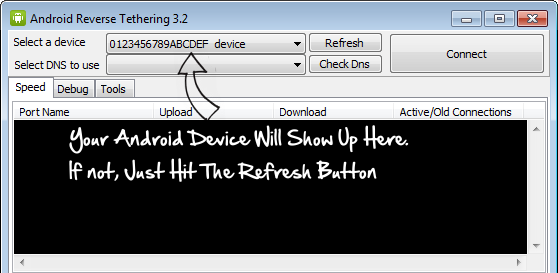
৭) আপনার ডিভাইসের ইউএসবি ড্রাইভার ঠিক মত ইন্সটল হলে টেথারিং টুলে আপনি আপনার ডিভাইস টি দেখতে পাবেন। যদি ডিভাইস না পায় তাহলে Refresh বাটনে ক্লিক করুন।

৮) এবার টুলের কানেক্ট বাটনে ক্লিক করুন। আপনার ডিভাইসে সুপার ইউজার পারমিশন চাইলে ওকে দিন।
৯) সুপার ইউজার পারমিশন পাওয়ার পর টুল টি আপনার ডিভাইসে “USB tunnel” নামে একটি অ্যাপ ইন্সটল করবে।

১০) ব্যাস আপনার কাজ শেষ। USB tunnel অ্যাপ এর মাধ্যমে আপনার পিসির ইন্টারনেট আপনার ডিভাইসে শেয়ার হয়ে যাবে। ইন্টারনেট কানেক্ট হওয়ার সময় adb.exe stopped error মেসেজ আসতে পারে। আসলে cancel অথবা close program দিন।
 এবার পিসির হাই স্পিড ইন্টারনেটের মজা নিন আপনার ডিভাইসে। এই ইন্টারনেট দিয়ে আপনি ব্রাউজ, ডাউনলোড সব করতে পারবেন। তবে প্লে স্টোর থেকে ডাউনলোড বা আপডেট এর ক্ষেত্রে হয়ত এই ইন্টারনেট কাজ করবে না।
এবার পিসির হাই স্পিড ইন্টারনেটের মজা নিন আপনার ডিভাইসে। এই ইন্টারনেট দিয়ে আপনি ব্রাউজ, ডাউনলোড সব করতে পারবেন। তবে প্লে স্টোর থেকে ডাউনলোড বা আপডেট এর ক্ষেত্রে হয়ত এই ইন্টারনেট কাজ করবে না।

বি দ্রঃ ডাউনলোড করার জন্য UC Browser ইউজ করতে পারেন। ডাউনলোড স্পিড ভাল পাবেন।
১) প্রথমে আপনার স্মার্টফোনের Settings -> Developer Options -> এ যেয়ে USB Debugging অন করে নিন।
২) এবার আপনার ফোনের Settings -> Security -> তে যেয়ে Unknown Sources মার্ক/চেক করে দিন।
৩) আপনার পিসিতে আপনার অ্যান্ড্রয়েড ডিভাইসের ইউএসবি ড্রাইভার ইন্সটল করে নিন।
৪) এবার রিভার্স টেথারিং জিপ ফাইলটি একটি ফোল্ডারের ভিতর এক্সট্রাক্ট করে নিন। এক্সট্রাক্ট করার পর আপনি “AndroidTool.exe” পাবেন।
৫) আপনার ডিভাইস টি ইউএসবি ক্যাবল দিয়ে পিসি তে কানেক্ট করুন।
৬) AndroidTool.exe ফাইল টি Run as administrator দিয়ে ওপেন করুন।
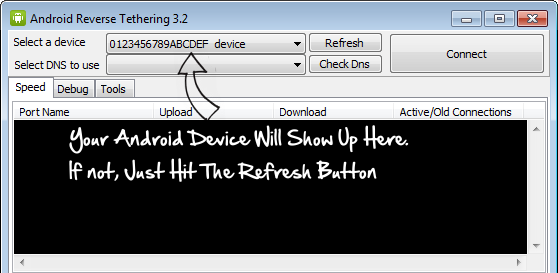
৭) আপনার ডিভাইসের ইউএসবি ড্রাইভার ঠিক মত ইন্সটল হলে টেথারিং টুলে আপনি আপনার ডিভাইস টি দেখতে পাবেন। যদি ডিভাইস না পায় তাহলে Refresh বাটনে ক্লিক করুন।

৮) এবার টুলের কানেক্ট বাটনে ক্লিক করুন। আপনার ডিভাইসে সুপার ইউজার পারমিশন চাইলে ওকে দিন।
৯) সুপার ইউজার পারমিশন পাওয়ার পর টুল টি আপনার ডিভাইসে “USB tunnel” নামে একটি অ্যাপ ইন্সটল করবে।

১০) ব্যাস আপনার কাজ শেষ। USB tunnel অ্যাপ এর মাধ্যমে আপনার পিসির ইন্টারনেট আপনার ডিভাইসে শেয়ার হয়ে যাবে। ইন্টারনেট কানেক্ট হওয়ার সময় adb.exe stopped error মেসেজ আসতে পারে। আসলে cancel অথবা close program দিন।


বি দ্রঃ ডাউনলোড করার জন্য UC Browser ইউজ করতে পারেন। ডাউনলোড স্পিড ভাল পাবেন।
إرسال تعليق